비트코인 선물/마진에 대한
용어를 이전 글을 통해 알아보셨죠?
2022.09.20 - [Money & Cash] - [가상화폐] 비트코인 선물이란 무엇인가?(롱/숏)
[가상화폐] 비트코인 선물이란 무엇인가?(롱/숏)
요즘들어 코인 선물 / 마진에 대한 이야기가 많이 나옵니다. 아무래도 시장이 좋지 않기 때문에 선물을 찾는 사람들이 부쩍 늘었습니다. 현물을 하는 사람은 무조건 선택한 코인이 상승을 해야
blueusnbest.tistory.com
그럼 실전으로 돌입하기 위해선
자금을 이동시켜야겠죠
이전에는 많은 돈 이동이 가능했지만, 지금은 트레블룰 때문에
100만 원 이상 보내게 될 시 확인이 필요합니다.
단 100만 원 이하 적정 98만 원 정도를 보낸다면 별다른 제재에 걸리지 않습니다.
마찬가지로 바이낸스에서 업비트로 보낼 경우에도 동일하게 하시면 됩니다.
보통 전송 코인으로는 리플 또는 트론을 이용합니다.
수수료가 싸고, 전송속도가 빠르기 때문입니다.
저 같은 경우에는 트론을 이용합니다.
트론은 수수료가 거의 0원입니다.
코인 보내기 이해
업비트는 K뱅크를 통해 원화를 입금합니다.
하지만 국내에서 바이낸스로 달러 입금을 하기 어렵습니다.
그렇기 때문에 국내에서 달러 대신 코인으로 전송하여 USDT로 바꾸는 것이죠
쉽게 설명하면
한국에 있는 친구가 원화를 미국에 있는 친구에게 계좌이체를 하면
미국에 있는 친구는 달러로 출금한다고 생각하시면 됩니다.
업비트에서 바이낸스로 코인 보내는 방법
1. 바이낸스 입금 주소 복사하기
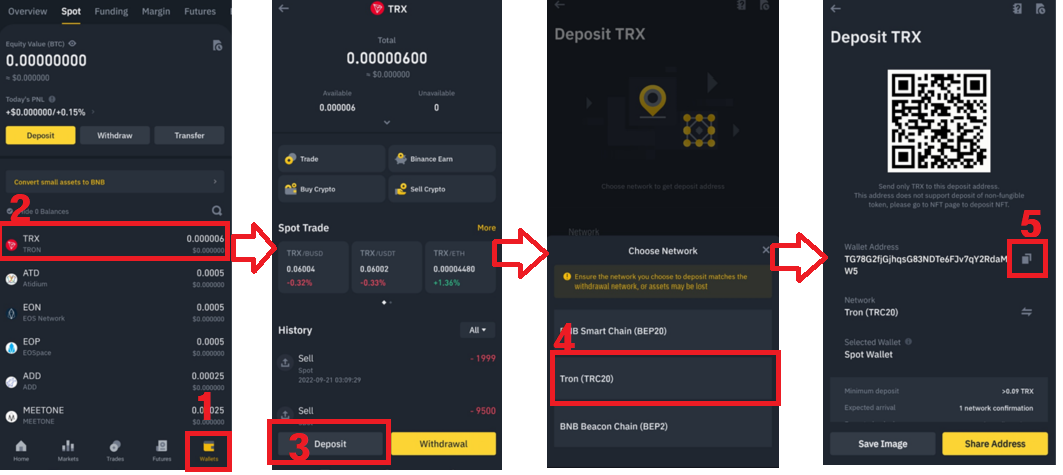
(1) 바이낸스 APP의 Wallets을 선택합니다.
(2) TRX(트론)을 선택합니다.
(3) Deposit(입금) 버튼을 선택합니다. / Withdrawal(출금)입니다.
(4) Tron(TRC20 네트워크)를 눌러 줍니다.
(5) 복사 버튼을 눌러 TRX 지갑 주소를 복사합니다. (즉, 계좌번호)
2. 업비트에서 트론 구매 후 바이낸스로 출금하기
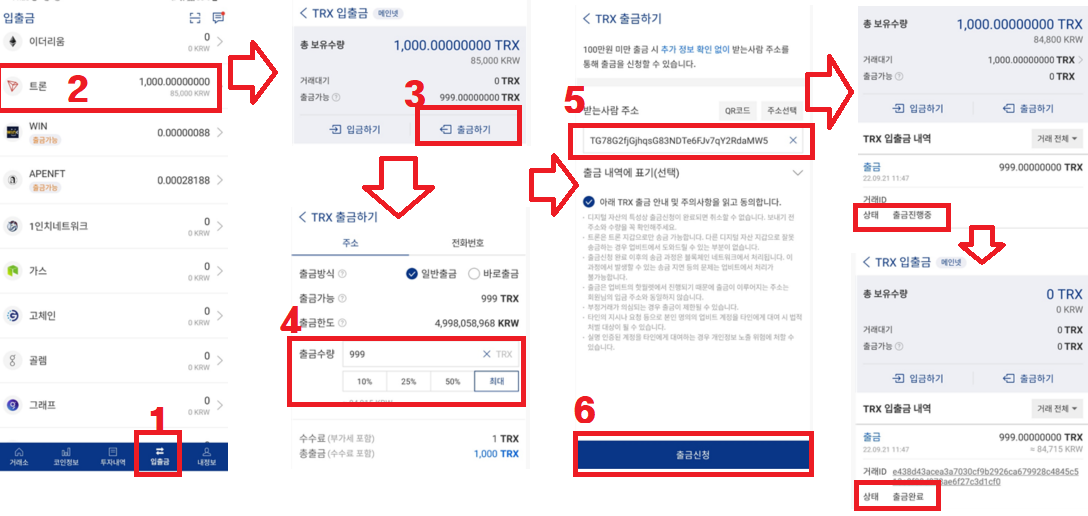
트론을 먼저 구매합니다. 구매가 완료되면 시작합니다.
(1) 입출금 버튼을 눌러줍니다.
(2) 트론을 선택해 줍니다.
(3) 출금하기 버튼을 눌러줍니다.
(4) 출금 수량을 선택합니다. 만일 트레블룰이 걱정되신다면
트론의 경우 11,500 ~ 11,000개 적도가 적당합니다 (한화 95~97만 원)
(5) 위 바이낸스에서 복사한 주소를 붙여 넣기 합니다.
빈칸을 길게 누르면 붙여 넣기 할 수 있습니다.
(6) 출금신청 버튼을 누른 후 카카오페이로 인증해주면 끝이 납니다.
출금 상태에 대해 확인이 가능하며, 출금 진행 중 -> 출금 완료로 변경되면 끝입니다.
바이낸스로 입금까지 약 3~5분 정도 소요됩니다.
3. 바이낸스 입금 확인 및 선물 지갑 전송
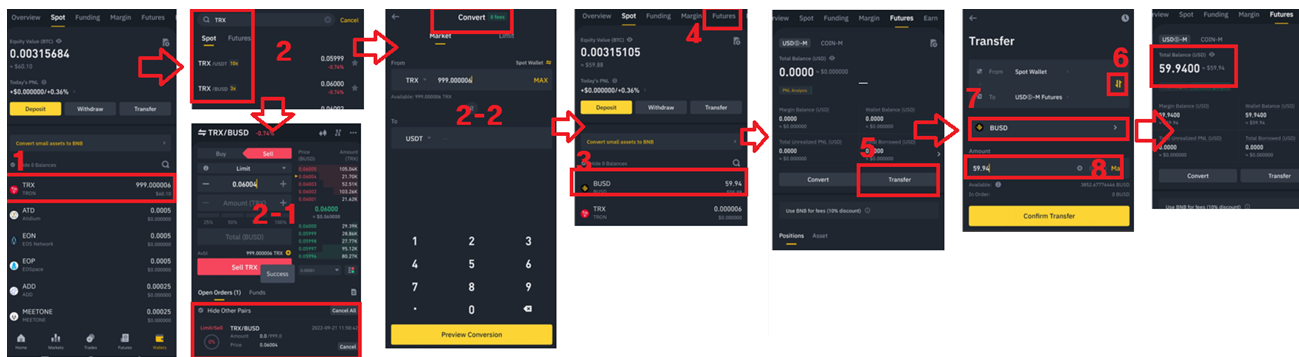
업비트 APP에서 출금 완료 팝업이 발생되면
바이낸스 APP에서 입금된 사항을 확인합니다.
(1) Wallets 버튼을 눌러 TRX 입금이 확인됩니다.
(2) 트론을 판매하여 거래를 할 수 있는 돈으로 변경합니다.
바이낸스 선물은 USDT, BUSD로 선물을 할 수 있습니다.
Matket에서 TRX를 검색하면
TRX/USDT (매도를 하면 USDT가 생깁니다.)
TRX/BUSD (매도를 하면 BUSD가 생깁니다.)
TRX/TUSD
TRX/USDC
등 몇 가지가 나오는데
USDT를 통한 선물을 할 것인지
BUSD를 통한 선물을 할 것인지 선택합니다.
예를 들어 LUAN2 숏치기 위해 입금했다고 했을 시
LUAN2는 BUSD 쪽만 거래되기 때문에 TRX를 BUSD 마켓으로 판매하면 됩니다.
(2-1) 이 경우 원하는 마켓에서 매도를 하는 겁니다. 단 시간을 두고 좀 더 높은 곳에서 판매가 가능합니다.
(2-2) 이 경우 Trades탭에서 Convert에 들어가서 (USDT, BUSD설정 후 즉시 변환을 할 수 있습니다)
(3) 그림에는 BUSD로 변환을 하여, 지갑에 TRX대신 BUSD가 생긴 것을 확인할 수 있습니다. (59.94달러)
업비트에서 BTC마켓 거래를 하기 위해서는 원화로 비트코인을 구매 후
BTC마켓에서 구매가 가능한 것을 알 수 있습니다. 비슷한 원리입니다.
지금까지 진행한 작업은 업비트 원화를 바이낸스 달러로 변경한 것으로 이해하시면 됩니다.
선물을 하기 위해서 거래소 지갑에 있는 BUSD를 선물용 지갑으로 이동시켜야 합니다.
(4) Wallets 상단 Futures(선물)을 선택합니다.
(5) Transfer를 누르면 지갑 이동을 할 수 있습니다.
(6) 위아래 변경 버튼을 눌러 줍니다.
From : Spot Wallrt (거래소에 있는 내 지갑)
To : USD(s)-M Futures (선물 내 지갑)
거래소 지갑에 있는 내 돈을 선물 지갑으로 옮기는 것입니다. (넣을 때)
반대로 선물 지갑에 있는 돈을 거래소 지갑으로 옮길 수 있습니다. (뺄 때)
(7) (BUSD선택) : 현재 내가 갖고 있는 자산
(8) 얼마나 넣을 건지 선택 보통 MAX로 하겠죠?
(5) 번 화면에서는 0.000$ -> 59.94$가 되었음을 확인할 수 있습니다.
아래는 옛날에 만들어놨던 영상입니다.
영상 참고하셔도됩니다.
그다음부터는 종목을 선택하시고,
롱에 베팅을 할지
숏에 베팅을 할지
선택하셔서 매매를 하시면 됩니다.
절대로 고배율은 하지마세요!
절대!!!!!
↓↓↓바이낸스 가입하기↓↓↓
https://www.binance.me/en/activity/referral-entry/CPA?fromActivityPage=true&ref=CPA_00WBHGRYVN
Crypto Exchange Referral Program | Binance Official
www.binance.me
'Money & Cash' 카테고리의 다른 글
| [가상화폐] 비트코인 선물 펀딩비 매매 (펀비매매) (0) | 2022.09.27 |
|---|---|
| [가상화폐] 비트코인 선물 단타 수익 내기 (MACD 파동 매매) (1) | 2022.09.26 |
| [Tracer] 걷고 돈버는 트레이서 4일차 (TRC코인) (3) | 2022.09.23 |
| [가상화폐] 김프와 역프란 무엇인가? 선물과 보따리에 필수 (1) | 2022.09.21 |
| [가상화폐] 비트코인 선물이란 무엇인가?(롱/숏) (0) | 2022.09.20 |





댓글